iPadに書類を――ドキュメントスキャナを使いこなす3つのステップ:超iPadバカ(3/3 ページ)
面倒な作業を減らす3つのコツ
次のように面倒な作業をできるだけ排除することが、書類整理を長く続けられるコツです。
(1)ファイル名を付けない
スキャニングしたあと、PDFファイルができますがいちいち名前を付けないようにしています。なぜかというと、名前を付けるのは頭を使う作業で、面倒だから。それに、PDFファイルにはOCRされたテキスト情報が入っているので、中身に含まれるキーワードで検索すれば見つけられます。
(2)同じ場所に自動的に保存
スキャンして生まれたPDFファイルは、自動的に2カ所に保存されます。Dropboxの書類フォルダとEvernoteです。スキャナの設定で、Evernoteにも自動的に登録できますし、Dropboxで保管するフォルダもいつも同じ場所にしています。最初に設定しておけば、2度目からは特に意識することもありません。
(3)あとからファイルを探さない
登録ファイルが多くなってくると、あとでファイルをチェックするのは大変です。必要なファイルをあまり探すことなくiPadで読めるようにしておくには、スキャン後すぐにiPadに保存するのがコツです。
iPadでDropbox内のファイルを読むとき、PDFファイルなどの重いデータを読み込むには3G回線だと時間がかかります。自宅のWi-Fi環境下なら高速でダウンロードできます。それにスキャンしたばかりですから、更新時間の一番新しいファイルを探せばいいだけで簡単です。
Dropboxでファイルを開いたら、その場で書類の右上の☆マークをタップして★マークに変えておきます。これでiPadの中に保存できます。
画像のようにお気に入りに登録すると、Dropboxアプリの左下にある「お気に入り」のフォルダに格納されます。必要なときは、iPadを開いてドロップボックスの★「お気に入り」の中を探すだけ。現時点でアクティブかつテンポラリーな書類の運用はこれで万全です。
なお、必要がなくなれば、iPadの容量を節約するために★マークを外すようにしてください。また、必要性が生じたらそのときに探せばいいのです。
著者紹介:美崎栄一郎(みさき・えいいちろう)
会社員時代から文房具が好きで、文具術や仕事術に関する書籍を複数出版し、勉強会なども主催。2011年にフリーランスとなり執筆や全国で講演活動などを行っている。本連載の基となった書籍『超iPadバカ 2000種類のアプリをためした男のすごい活用術』(アスコム刊)のほか、著作に『結果を出す人はノートに何を書いているのか』(ナナ・コーポレート・コミュニケーション刊)『iPadバカ』(アスコム刊)、『アイデアは才能では生まれない』(日本経済新聞出版社刊)、『がんばる人ほど見落としている気づかいの極意』(フォレスト出版刊)などがある。
関連記事
 iPad専用ファイル管理アプリ「Bridge Reader」 キングジムから
iPad専用ファイル管理アプリ「Bridge Reader」 キングジムから
キングジムがiPad専用ファイル管理アプリ「Bridge Reader」をリリース。ファイル操作のほか、画像のPDF化などが可能だ。 ポスト・イットで今すぐできる3つのかんたん書類整理術
ポスト・イットで今すぐできる3つのかんたん書類整理術
少しの工夫で書類整理を見直してみよう。事務効率化コンサルタントのオダギリ展子さんが創意工夫の中であみだした「ポスト・イットを使った書類整理術」。そのエッセンスを紹介する。 山積みの書類を一掃する「何でも日付ファイリング術」
山積みの書類を一掃する「何でも日付ファイリング術」
もしあなたのデスクが資料の山積みになっている場合は、資料を日付でファイリングする方法を試してみてください。用意するものは、日付スタンプとファイルのみ。机の上の書類の山を一掃しましょう。 3つの観点でファイルを整理する管理法
3つの観点でファイルを整理する管理法
どのファイルをどのフォルダに入れるか? 意外とこれが難しい。“ファイルの一生”を意識して、うまく管理する方法。
Copyright © ITmedia, Inc. All Rights Reserved.
アイティメディアからのお知らせ
人気記事ランキング
- Microsoftがまたもや値上げ M365サブスク料金を最大33%増の「言い分」
- 守ったつもりが、守れていなかった アスクルのランサム被害報告書の衝撃
- 「2026年に取りたいIT資格」1位は“あのベンダー資格” 読者調査で読み解くトレンド
- セキュリティ担当に年収3000万 「事務員扱い」の日本とは違う、米国病院の人材獲得法
- IT人材の偏りが招く「国難」 IPA登氏、労働価値がスケールする領域への人材転換を提言
- アサヒのランサムウェア被害はなぜ起きたのか? 凶悪グループ「Qilin」のリアル
- AIエージェントは本当に戦力になるのか “AI部下”育成術をSakana AI研究者に聞いた
- Next.js狙う大規模攻撃「PCPcat」を確認 48時間で約6万台のサーバを侵害
- 複数のFortinet製品に深刻な脆弱性 ログイン認証をバイパスされるリスク
- 約800万人に影響 VPN向け拡張機能、ユーザーのAIチャット内容を勝手に収集・商業利用か
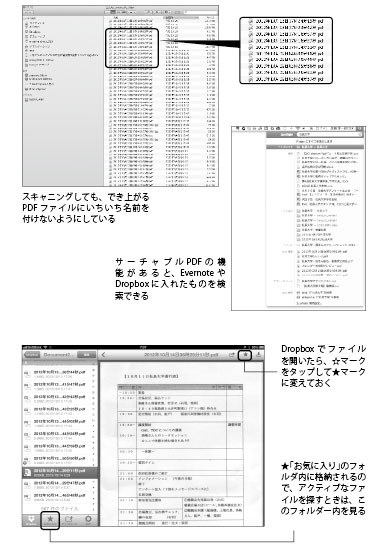 管理を簡易にするスキャンの仕組み
管理を簡易にするスキャンの仕組み
